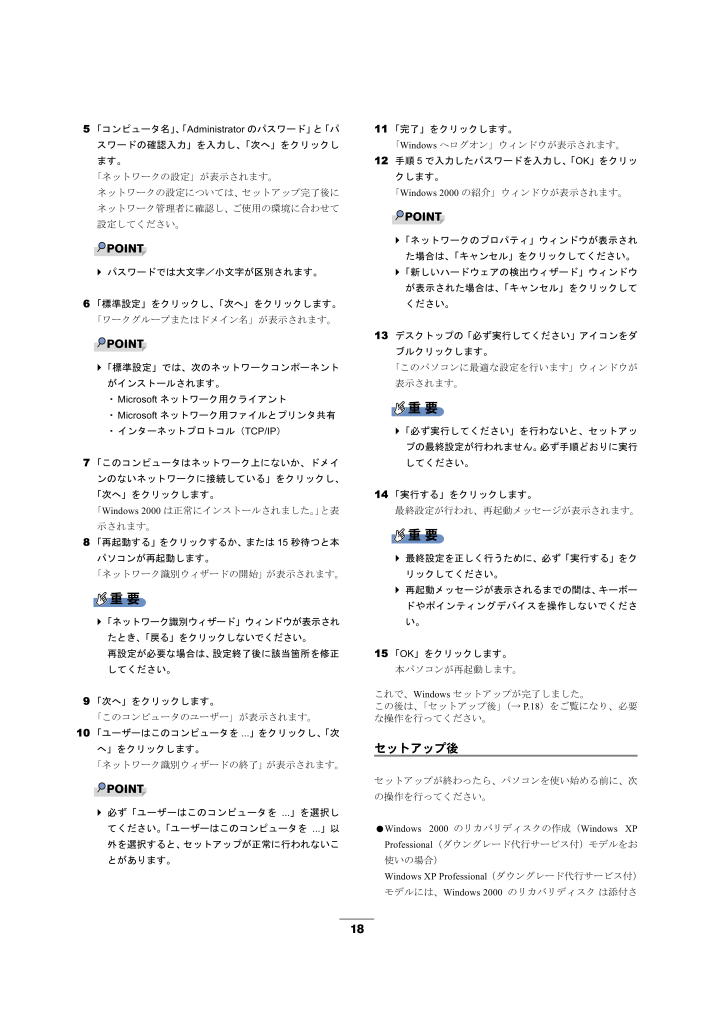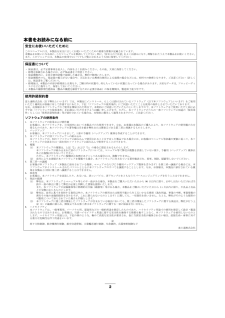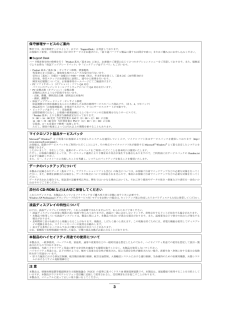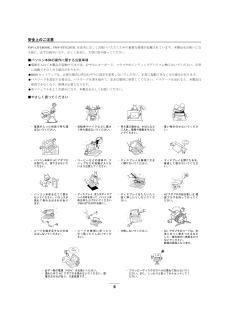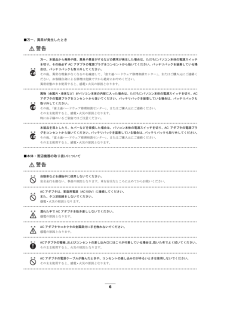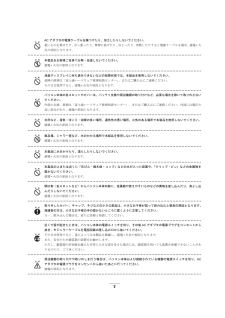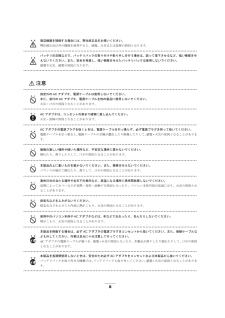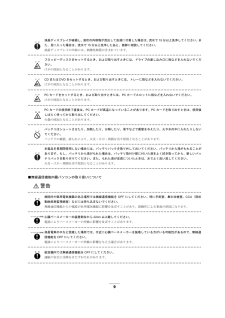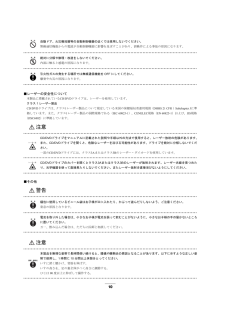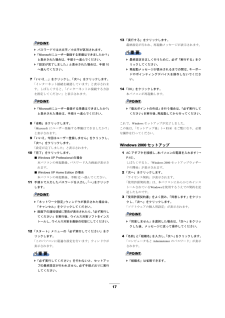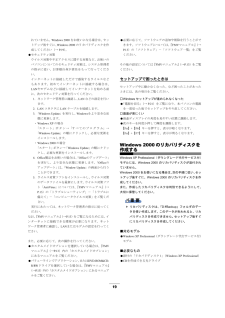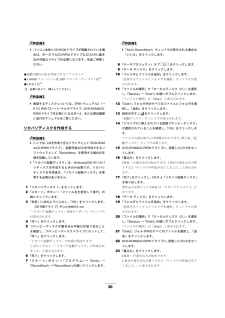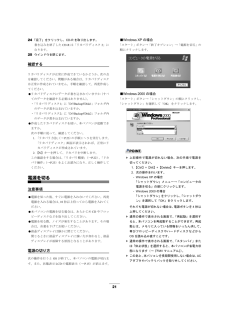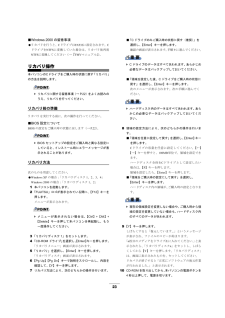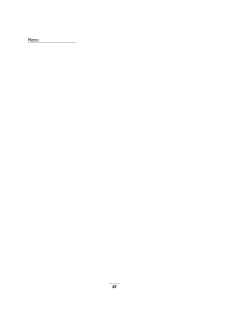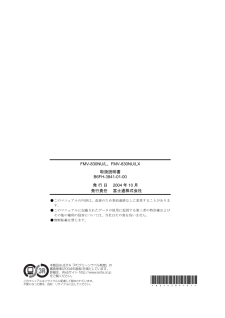185「コンピュータ名」、「Administratorのパスワード」と「パスワードの確認入力」を入力し、「次へ」をクリックします。「ネットワークの設定」が表示されます。ネットワークの設定については、セットアップ 完了後にネットワーク管理者に確認し、ご使用の 環境に合わせて設定してください。POINTパスワードでは大文字/小文字が区別されます。6「標準設定」をクリックし、 「次へ」をクリックします。「ワークグループまたはドメイン名」が表示されます。POINT「標準設定」では、次のネットワークコンポーネントがインストールされます。・Microsoftネットワーク用クライアント・Microsoftネットワーク用ファイルとプリンタ共有・インターネットプロトコル( TCP/IP)7「このコンピュータはネットワーク上にないか、 ドメインのないネットワークに接続している」をクリックし、「次へ」をクリックします。「Windows 2000は正常にインストールされました。 」と表示されます。8「再起動する」をクリックするか、または 15秒待つと本パソコンが再起動します。「ネットワーク識別ウィザードの開始」が表示されます。重 要「ネットワーク識別ウィザード」ウィンドウが表示されたとき、「戻る」をクリックしないでください。再設定が必要な場合は、 設定終了後に該当箇所を修正してください。9「次へ」をクリックします。「このコンピュータのユーザー」が表示されます。10「ユーザーはこのコンピュータを...」をクリックし、「次へ」をクリックします。「ネットワーク識別ウィザードの終了」が表示されます。POINT必ず「ユーザーはこのコンピュータを...」を選択してください。「ユーザーはこのコンピュータを...」以外を選択すると、セットアップが正常に行われないことがあります。11「完了」をクリックします。「Windowsへログオン」ウィンドウが表示されます。12手順5で入力したパスワードを入力し、「OK」をクリックします。「Windows 2000の紹介」ウィンドウが表示されます。POINT「ネットワークのプロパティ」 ウィンドウが表示された場合は、「キャンセル」をクリックしてください。「新しいハードウェアの検出ウィザード」ウィンドウが表示された場合は、 「キャンセル」をクリックしてください。13デスクトップの「必ず 実行してください」アイコンをダブルクリックします。「このパソコンに最適な設定を行います」ウィンドウが表示されます。重 要「必ず実行してください」を行わないと、セットアップの最終設定が行われません。必ず手順どおりに実行してください。14「実行する」をクリックします。最終設定が行われ、再起動メッセージが表示されます。重 要最終設定を正しく行うために、必ず「実行する」をクリックしてください。再起動メッセージが表示されるまでの 間は、キーボードやポインティングデバイスを操作しないでください。15「OK」をクリックします。本パソコンが再起動します。これで、Windowsセットアップが完了しました。この後は、「セットアップ後」 (→P.18)をご覧になり、必要な操作を行ってください。セットアップ後セットアップが終わったら、パソコンを使い始める前に、次の操作を行ってください。●Windows 2000のリカバリディスクの作成(Windows XPProfessional(ダウングレード代行サービス付)モデルをお使いの場合)Windows XP Professional (ダウングレード代行サービス付)モデルには、Windows 2000のリカバリディスク は添付さ






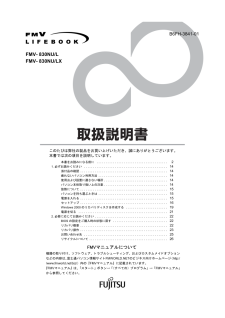


![前ページ カーソルキー[←]でも移動](http://gizport.jp/static/images/arrow_left2.png)